快速計算單詞在單元格或區域中出現的次數
Kutools for Excel
為 Excel 增添 300 多種
強大功能
您是否曾經苦於計算特定單詞在單元格或工作表的某個區域中出現的次數?實際上,您可以使用公式來完成這個任務。但如果您是公式新手,這可能會非常耗時。Kutools for Excel 的 文本中單詞的個數 功能可以幫助您快速計算單詞在單個單元格或工作表的某個區域中出現的次數,只需幾次點擊即可完成。
計算單詞在單個單元格中出現的次數
如下方截圖所示,假設您想計算單詞「you」在單元格 B3 中出現的次數,請按照以下步驟操作以實現此目的。

1. 選擇一個空白單元格(這裡我選擇 D3)作為輸出結果的位置,然後點擊 Kutools > 公式助手 > 公式助手。
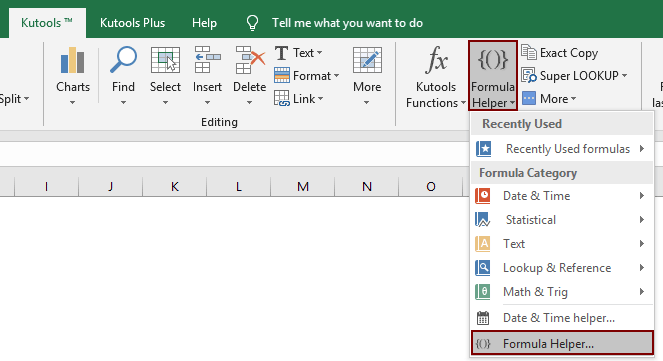
2. 在公式助手對話框中,請進行如下配置:
- 在 選擇一個公式框中,找到並選擇文本中單詞的個數;
提示:您可以勾選篩選框,在文本框中輸入某些文字以快速篩選公式。 - 在文本框中,選擇您要計算特定單詞出現次數的單元格;
- 在單詞框中,選擇包含該單詞的單元格或直接輸入您要計算的特定單詞;
- 點擊確定按鈕。參見截圖:

然後結果將填充到所選單元格中。

注意:如果您想計算單詞在一維表每個單元格中出現的次數,您可以先在第一個單元格中應用 文本中單詞的個數功能,然後向下拖動自動填充手柄到所需的單元格。
計算單詞在某個區域中出現的次數
如下例所示,如果您想計算單詞「workbook」在區域 B3:B6 中出現的次數,請按照以下步驟操作:
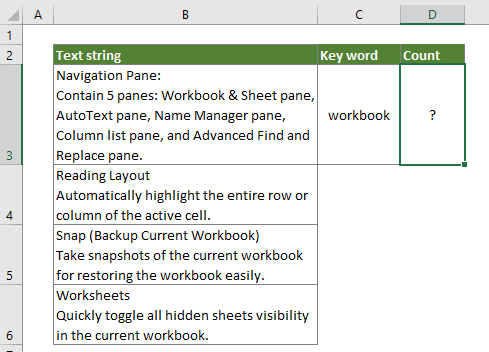
1. 選擇一個空白單元格,然後點擊 Kutools > 公式助手 > 公式助手。
2. 在公式助手對話框中,請進行如下配置:
- 在選擇一個公式框中,找到並選擇文本中單詞的個數;
提示:您可以勾選篩選框,在文本框中輸入某些文字以快速篩選公式。 - 在文本框中,選擇您要計算特定單詞出現次數的區域;
- 在單詞框中,選擇包含該單詞的單元格或直接輸入您要計算的特定單詞;
- 點擊確定按鈕。參見截圖:
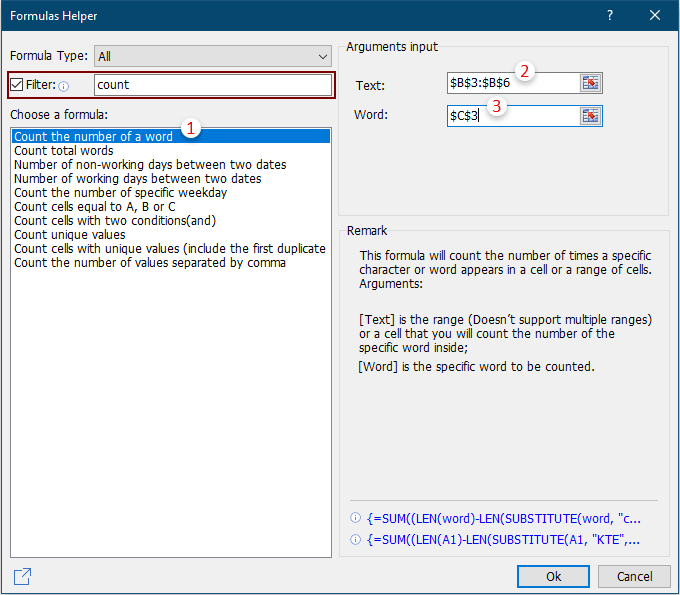
然後結果將填充到所選單元格中。
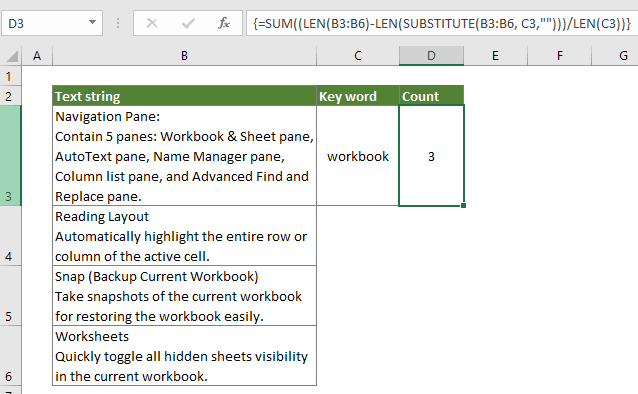
注意:
1. 此功能區分大小寫。
2. 此功能支持撤銷(Ctrl + Z)。
3. 如果您喜歡這個 公式助手,您可以點擊 分享 圖標 ![]() 在 公式助手 對話框中,通過電子郵件與朋友分享,或分享到社交媒體如 Facebook、Twitter、Linkedin 和微博。
在 公式助手 對話框中,通過電子郵件與朋友分享,或分享到社交媒體如 Facebook、Twitter、Linkedin 和微博。

演示:快速計算單詞在單元格或區域中出現的次數
推薦的生產力工具
Office Tab:在 Microsoft Office 中使用便捷的標籤,就像 Chrome、Firefox 和新的 Edge 瀏覽器一樣。透過標籤輕鬆切換文件 — 不再有凌亂的視窗。了解更多...
Kutools for Outlook:Kutools for Outlook 提供 100 多種強大的功能,適用於 Microsoft Outlook 2010–2024(及更高版本)以及 Microsoft 365,幫助您簡化電子郵件管理並提高生產力。了解更多...
Kutools for Excel
Kutools for Excel 提供 300 多種進階功能,協助您在 Excel 2010 – 2024 和 Microsoft 365 中簡化工作流程。上述功能只是眾多省時工具中的一個。

